დღეს ჩვენ განვიხილავთ, თუ როგორ უნდა შეაჩეროთ თქვენი Mac-ის დაძინება. პოსტს აქვს რამდენიმე გზა, რომელიც დაგეხმარებათ თავიდან აიცილოთ თქვენი Mac დაძინება.
ეჭვგარეშეა, macOS დაყენებულია უმაღლესი პროდუქტიულობისთვის. ის მხოლოდ მაქსიმალურად ცდილობს ენერგიის დაზოგვას, რათა თქვენი ბატარეა დიდხანს გაგრძელდეს. როდესაც თქვენ ტოვებთ თქვენს Mac-ს საკმარისად დიდხანს ან არ იყენებთ კლავიატურას ან მაუსს დიდი ხნის განმავლობაში, თქვენი Mac-ის ეკრანი ჩაბნელდება და ისეთი რამ, როგორიცაა მყარი დისკი და ვენტილატორი, შეწყვეტს ბრუნვას. ეს ნიშნავს, რომ თქვენი მანქანა გადადის ძილის რეჟიმში. ეჭვგარეშეა, რომ ეს ფუნქცია საკმაოდ მომგებიანია, რადგან დაზოგავს ენერგიის მოხმარებას, ასევე, არის შემთხვევები, როდესაც ის არც ისე ღირებულია.
ბევრ სცენარში გინდათ, რომ თქვენი Mac არ დაიძინოს, მაგალითად, ტონა დიდი ფაილის ჩამოტვირთვისას ან ხანგრძლივი ფილმის ყურებისას. საბედნიეროდ, MacBook-ის ძილის შეჩერება საკმაოდ ადვილია. უამრავი გზა არსებობს თქვენი Mac-ის სიფხიზლის შესანარჩუნებლად.
3 სწრაფი და მარტივი გზა Mac-ის დაძინების შესაჩერებლად
ქვემოთ, ჩვენ შევკრიბეთ რამდენიმე გზა Mac-ის დაძინების თავიდან ასაცილებლად. თუმცა, თქვენ არ გჭირდებათ ყველა მათგანის მოსინჯვა, უბრალოდ წაიკითხეთ თითოეული და შეარჩიეთ ის, რომელიც საუკეთესოდ მუშაობს თქვენთვის. ზედმეტის გარეშე, დავიწყოთ:
1. როგორ გამორთოთ ძილის რეჟიმი Mac-ზე?
Mac-ის დაძინების თავიდან ასაცილებლად, უპირველეს ყოვლისა, შეგიძლიათ სცადოთ ძილის რეჟიმის გამორთვა. ქვემოთ მოცემულია, თუ როგორ უნდა გააკეთოთ ეს, მარტივად და სწრაფად.
Ნაბიჯი 1: თქვენი ეკრანის ზედა მარცხენა მხარეს დააწკაპუნეთ Apple-ის ხატულაზე. შემდეგ, აირჩიე სისტემის პარამეტრები…
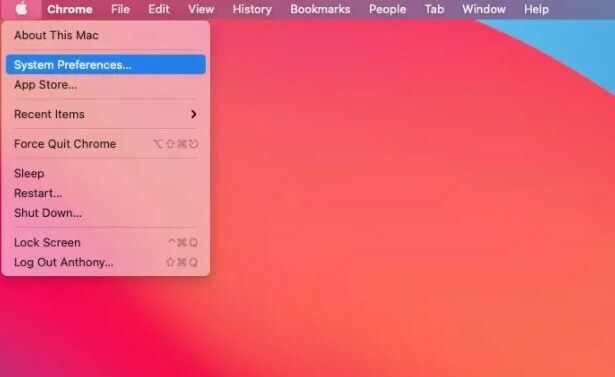
ნაბიჯი 2: Ვეძებოთ ენერგიის დამზოგავი და დააწკაპუნეთ მასზე.
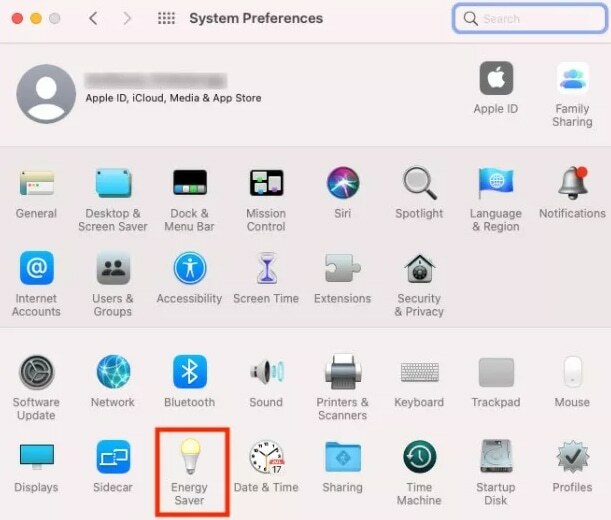
ნაბიჯი 3: ამის შემდეგ გადადით სლაიდერის შემდეგ ეკრანის გამორთვა და გადაიტანეთ სლაიდერი არასოდეს, რათა სამუდამოდ გამორთოთ ძილის რეჟიმი თქვენს Mac-ზე.
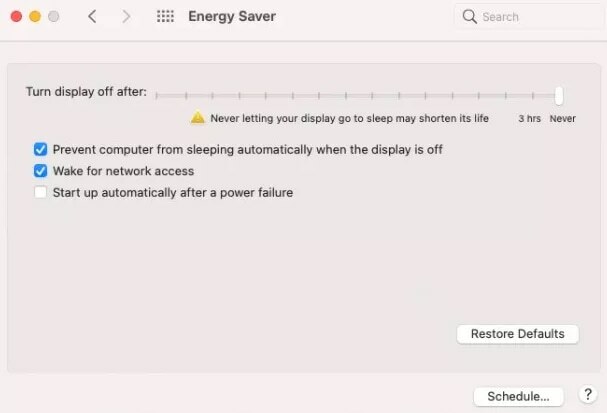
ასე შეგიძლიათ სამუდამოდ გამორთოთ ძილის რეჟიმი თქვენს MacBook-ზე. მაგრამ, თუ ამ შემთხვევაში გსურთ ძილის გამორთვა მხოლოდ დროებით, შემდეგ გადადით შემდეგ განყოფილებაზე.
ასევე წაიკითხეთ: 11 საუკეთესო მარტივი გზა თქვენი ნელი Mac-ის დასაჩქარებლად
2. როგორ გამორთოთ ძილის რეჟიმი თქვენს Mac-ზე დროებით?
Mac მომხმარებელს ასევე შეუძლია დააყენოს თავისი მანქანა დროებით ძილის რეჟიმში ტერმინალის ბრძანების საშუალებით, რომელსაც ეწოდება კოფეინატი. ეს გამორთავს ძილის რეჟიმს თქვენს MacBook-ზე, სანამ ტერმინალის მოთხოვნა ღია არ დარჩება. ქვემოთ მოცემულია, თუ როგორ უნდა შეაჩეროთ MacBook-ის დაძინება Terminal ბრძანების გამოყენებით:
Ნაბიჯი 1: გადადით აპლიკაციაში, შემდეგ Utilities-ზე გაუშვით ტერმინალის აპლიკაცია თქვენს ეკრანზე.
ნაბიჯი 2: ტერმინალის ფანჯარაში ჩაწერეთ კოფეინატი და დააჭირეთ Enter ღილაკს თქვენი კლავიატურიდან.

ნაბიჯი 3: ამის შემდეგ, კოფეინატი გამოჩნდება ტერმინალის ფანჯარაში თქვენი მომხმარებლის სახელის გვერდით, როგორც ნაჩვენებია ქვემოთ.
ახლა თქვენი MacBook ფხიზლად დარჩება. გახსოვდეთ, რომ ეს მეთოდოლოგია მუშაობს მხოლოდ მანამ, სანამ ტერმინალის მოთხოვნა ღია არ დარჩება. ასე რომ, თუ ცდილობთ ტერმინალის დახურვას, გამოჩნდება ამომხტარი ფანჯარა, რომელშიც იკითხება: "გსურთ ამ ფანჯრის დახურვა?"
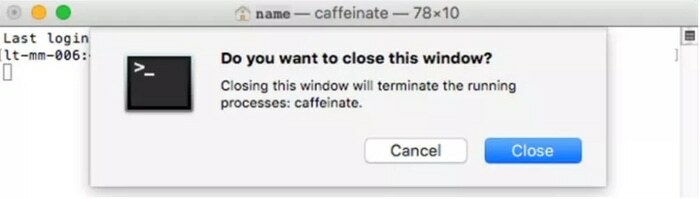
თუ დააკლიკეთ დახურვადა შემდეგ თქვენი MacBook დაიძინებს ენერგიის დაზოგვის პარამეტრების მიხედვით სისტემის პარამეტრებში.
ასევე წაიკითხეთ: განბლოკეთ დამალული ფუნქციები Mac-ზე ტერმინალის ბრძანებების გამოყენებით
3. როგორ დავგეგმოთ ძილი თქვენს Mac-ზე?
თქვენ ასევე შეგიძლიათ დაგეგმოთ ძილის რეჟიმი თქვენს Mac-ზე თქვენი პრეფერენციების მიხედვით. ქვემოთ მოცემულია ნაბიჯ-ნაბიჯ სახელმძღვანელო იმის შესახებ, თუ როგორ არ დაიძინოს Mac ამ მეთოდის გამოყენებით:
Ნაბიჯი 1: დასაწყებად, დააწკაპუნეთ Apple-ის ხატულაზე, რომელიც ნაჩვენებია თქვენი ეკრანის ზედა მარცხენა კიდეზე.
ნაბიჯი 2: აირჩიეთ სისტემის პრეფერენციები პარამეტრების სიიდან, რომელიც გამოჩნდება.
ნაბიჯი 3: გამოძახება ენერგიის დამზოგავი.
ნაბიჯი 4: შემდეგი, დააწკაპუნეთ განრიგი როგორც ქვემოთაა ნაჩვენები.
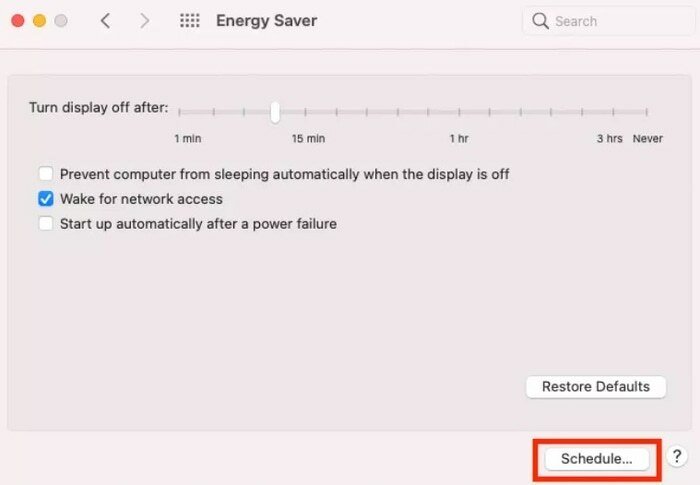
ნაბიჯი 5: ახლა სხვა ფანჯარაში იხილავთ ორ ჩამრთველ ველს, დაწყება ან გაღვიძება და ძილი.
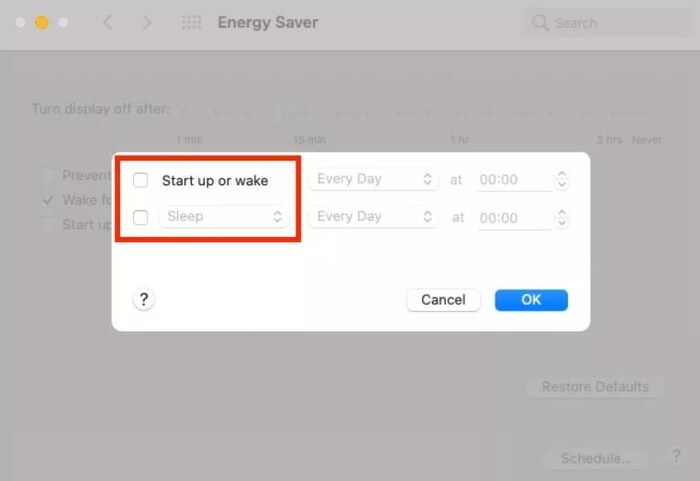
ნაბიჯი 6: ამის შემდეგ დაგჭირდებათ აირჩიეთ დღე და დრო გსურთ გააღვიძოთ თქვენი MacBook ან ჩართოთ ძილის რეჟიმში.
ნაბიჯი 7: ბოლოს დააწკაპუნეთ Კარგი ღილაკი.
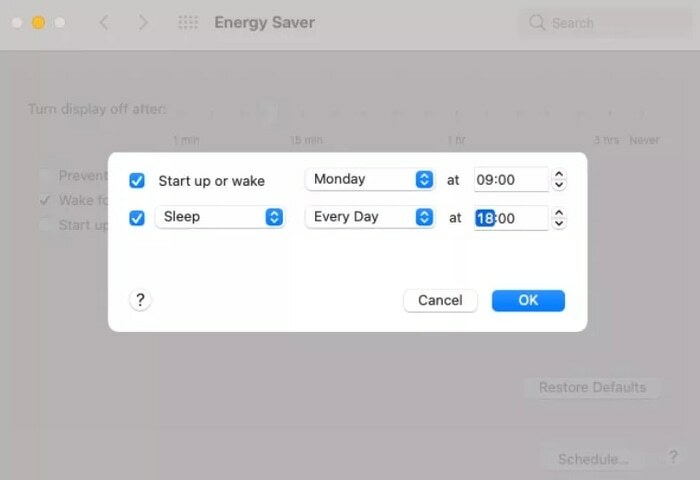
ამიერიდან, თქვენი MacBook დაიძინებს ან გაიღვიძებს დაგეგმილ დღეებსა და საათებში.
ასევე წაიკითხეთ: როგორ გადავიტანოთ ფაილები Mac-ზე - სრული სახელმძღვანელო
დასკვნითი სიტყვები: როგორ შევაჩერო ჩემი Mac დაძინება?
ძილის რეჟიმის ჩართვა გადამწყვეტ ფუნქციას ასრულებს, რათა დაიცვათ თქვენი MacBook ენერგიის უსარგებლო მოხმარების გამორიცხვით. მაგრამ, ზოგჯერ, მისი დროებითი გამორთვა ასევე იდეალური საშუალებაა Mac-ზე მუშაობის დასაბალანსებლად. არც ისე ცუდი ნაბიჯია ენერგიის დაზოგვის პარამეტრების შესწორება Mac-ზე. ამ ჩაწერილი ჩანაწერის საშუალებით ჩვენ გამოვყავით სხვადასხვა გზები იმის შესახებ, რომ „როგორ შევაჩეროთ მაკის დაძინება?“
ვიმედოვნებთ, რომ სტატია დაგეხმარებათ საუკეთესო გზით. თუ თქვენ გაქვთ რაიმე შეკითხვა ან ეჭვი, გვითხარით ქვემოთ მოცემული კომენტარების ყუთში. ასევე, გააზიარეთ თქვენი შემდგომი წინადადებებიც.
დაბოლოს, რაც არანაკლებ მნიშვნელოვანია, გამოიწერეთ ჩვენი ბიულეტენი რეგულარული ტექნიკური განახლებების მისაღებად. უფრო სწრაფი განახლებისთვის, მოგვყევით ინსტაგრამი, ფეისბუქი,Twitter, ან Pinterest.